抓包工具学习总结
【个人总结系列-8】Wireshark数据包分析及工具使用-学习总结

Wireshark数据包分析及工具使用-学习总结Wireshark常用功能总结以下是对使用Wireshark1.8.3软件抓包并分析数据包的总结,不同的版本软件的界面略有差别。
对于抓包部分,常用的功能就是工具栏中的前五个按钮。
打开软件后,最常用的按钮如下面所示,红框中的按钮从左到右依次是:-列表显示所有网卡的网络包情况:一般用的很少;-显示抓包选项:一般都是点这个按钮开始抓包;-开始新的抓包:一般用的也很少;-停止抓包:当你抓完包之后,就是点这个停止了;-清空当前已经抓到的数据包并继续抓包:可以防止抓包时间过长机器变卡。
图3-3-1 Wireshark1.8.3菜单栏而实际上,一般我们只要知道上面按钮的功能,就可以完成抓包了,剩下的就是如何抓你想要的数据包,如何分析的问题了。
以下是分别对各个按钮及相关功能使用的介绍。
(1)第一个按钮:列表显示所有网卡的网络包情况点开后如下图所示,列出了所有的网卡信息和网络包的情况,具体的网卡信息可以点击后面的【Details】获取。
通过选择网卡前面的复选框,可以选择即将要抓包的网卡,如果选择了某些网卡之后可以选择下面的【Start】按钮开始抓包如果选择了某些网卡之后,也可以通过点击【Options】按钮设置更多的抓包选项。
点击这个按钮的意义相当于直接点击了常用按钮中的第二个按钮(显示抓包选项)图3-3-2 Wireshark1.8.3网卡列表(2)第二个按钮:显示抓包选项点开后如下图所示,列出了比第一个按钮更多的抓包设置选项,第一个按钮侧重于网卡的信息,而第二个按钮侧重于抓包前的设置。
这个按钮可以设置以什么模式抓包(混杂模式)、抓包的数据放到哪些文件中、到何时停止抓包(抓了多少个或多长时间)等,最重要的设置是抓包的过滤条件,双击列出的某个网卡的信息,就会弹出过滤条件设置的对话框,(Capture Filter中就是要写抓包规则的地方,也叫做“过滤规则”,写完过滤规则后要记得编译),如下图所示图3-3-3 Wireshark1.8.3抓包设置选项图3-3-4 Wireshark1.8.3设置捕获时过滤规则(3)第三个按钮:开始新的抓包一般通过前两个按钮的【Start】按钮就已经开始抓包了,所以这个按钮用的比较少(4)第四个按钮:停止抓包当你抓完包之后,就是点这个停止了(5)第五个按钮:清空当前已经抓到的数据包并继续抓包如果包累计过多的话会对效率有影响,这时可以将前面的包的数据清除(6)文件保存和导入当抓包结束之后,如果你需要把抓到的数据包保存留给以后分析,那么可以点菜单上的file,然后点Save As保存抓到的数据包(可以保存成多种格式,因此可以被许多其他的软件分析)。
wireshark抓包实验报告

wireshark抓包实验报告Wireshark抓包实验报告1. 实验简介本次实验旨在通过使用Wireshark软件进行网络抓包,深入了解网络通信过程中的数据传输和协议交互。
通过分析抓包数据,我们可以了解网络流量的组成、协议的运作方式以及网络安全的相关问题。
2. 实验准备在进行实验之前,我们需要准备一台运行Wireshark软件的计算机,并连接到一个网络环境中。
Wireshark是一款开源的网络协议分析工具,可以在各种操作系统上运行。
安装并配置好Wireshark后,我们就可以开始进行抓包实验了。
3. 实验步骤3.1 启动Wireshark打开Wireshark软件,选择需要抓包的网络接口。
Wireshark会监听该接口上的所有网络流量,并将其显示在界面上。
3.2 开始抓包点击“开始”按钮,Wireshark开始抓取网络数据包。
此时,我们可以看到界面上实时显示的数据包信息,包括源地址、目标地址、协议类型等。
3.3 过滤抓包数据由于网络流量非常庞大,我们可以使用过滤器来筛选出我们感兴趣的数据包。
Wireshark提供了丰富的过滤器选项,可以根据协议、源地址、目标地址等条件进行过滤。
3.4 分析抓包数据选中某个数据包后,Wireshark会显示其详细信息,包括协议分层、数据字段等。
通过分析这些信息,我们可以了解数据包的结构和内容,进一步了解网络通信的细节。
4. 实验结果与讨论在实验过程中,我们抓取了一段时间内的网络流量,并进行了分析。
通过对抓包数据的观察和解读,我们得出了以下几点结果和讨论:4.1 协议分层在抓包数据中,我们可以清晰地看到各种协议的分层结构。
从物理层到应用层,每个协议都承担着不同的功能和责任。
通过分析协议分层,我们可以了解协议之间的关系,以及它们在网络通信中的作用。
4.2 数据传输过程通过分析抓包数据,我们可以追踪数据在网络中的传输过程。
我们可以看到数据包从源地址发送到目标地址的路径,了解中间经过的路由器和交换机等设备。
Wireshark网络抓包分析技巧
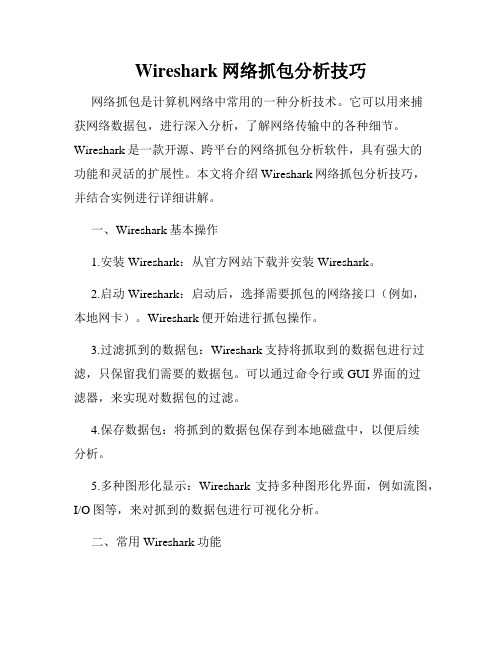
Wireshark网络抓包分析技巧网络抓包是计算机网络中常用的一种分析技术。
它可以用来捕获网络数据包,进行深入分析,了解网络传输中的各种细节。
Wireshark是一款开源、跨平台的网络抓包分析软件,具有强大的功能和灵活的扩展性。
本文将介绍Wireshark网络抓包分析技巧,并结合实例进行详细讲解。
一、Wireshark基本操作1.安装Wireshark:从官方网站下载并安装Wireshark。
2.启动Wireshark:启动后,选择需要抓包的网络接口(例如,本地网卡)。
Wireshark便开始进行抓包操作。
3.过滤抓到的数据包:Wireshark支持将抓取到的数据包进行过滤,只保留我们需要的数据包。
可以通过命令行或GUI界面的过滤器,来实现对数据包的过滤。
4.保存数据包:将抓到的数据包保存到本地磁盘中,以便后续分析。
5.多种图形化显示:Wireshark支持多种图形化界面,例如流图,I/O图等,来对抓到的数据包进行可视化分析。
二、常用Wireshark功能1.协议分析:Wireshark支持常见协议分析,例如TCP、UDP、HTTP等。
2.流量分析:Wireshark可以对抓到的数据包进行统计和分析,包括流量的大小、流量的源和目的地等。
3.时间线分析:Wireshark支持对抓到的数据包进行时间线分析,可以方便地定位网络问题和故障。
4.嗅探网络流量:Wireshark可以嗅探网络流量,得到抓包数据后,可以分析网络通讯过程的每个细节。
5.深入了解网络问题:通过分析网络流量,可以找出网络问题的根源,并能够帮助解决网络故障。
三、常见实例演示1.抓取HTTP请求:如下图所示,我们通过Wireshark抓取到浏览器发送的HTTP请求。
通过分析数据包的内容,我们可以了解每个HTTP请求的详细信息,例如请求头、请求体、响应头等。
2.查找网络故障:如下图所示,我们使用Wireshark来查找网络故障。
通过分析数据包的内容,我们可以发现某些数据包的响应时间过长,从而找出网络故障的根源。
抓包的分析报告

抓包的分析报告1. 引言本文旨在通过对抓包数据的分析,对网络通信进行深入研究,从而揭示网络传输过程中的细节以及可能存在的安全隐患。
通过抓包分析,我们可以获取传输的原始数据,进而发现网络问题并进行相关的优化工作。
2. 抓包工具介绍抓包是一种网络分析的方法,通过获取网络中的数据包来进行深入分析。
常用的抓包工具包括 Wireshark、Tcpdump 等。
在本文中,我们使用 Wireshark 这一流行的抓包工具进行数据包分析。
Wireshark 是一款开源的网络协议分析软件,支持多种操作系统,用户可以通过 Wireshark 捕获和分析网络数据包,以便于查找和解决网络问题。
3. 抓包分析步骤3.1 抓包设置在开始抓包前,需要正确设置抓包工具。
我们需要指定要抓取的接口,以及过滤器来选择我们感兴趣的数据包。
为了保证抓包的有效性,可以在抓包前关闭一些不必要的网络应用,以减少干扰。
3.2 开始抓包设置完毕后,点击“开始”按钮开始进行抓包。
此时,Wireshark 将开始捕获网络数据包。
3.3 数据包过滤捕获到的数据包可能非常庞大,我们需要进行过滤以便于查找特定的数据包。
Wireshark 提供了强大的过滤功能,可以根据协议、源/目标 IP 地址、端口号等条件进行筛选。
3.4 数据包分析捕获到感兴趣的数据包后,我们可以对数据包进行深入分析。
Wireshark 提供了丰富的功能,可以查看每个数据包的详细信息,包括源/目标地址、端口号、协议类型、数据内容等。
4. 抓包分析实例为了更好地理解抓包过程和分析方法,我们将给出一个具体的抓包分析实例。
4.1 实验目标分析某网站的登录过程,并观察登录过程中的数据传输。
4.2 实验步骤•打开 Wireshark 并设置抓包过滤器为 HTTP。
•在浏览器中访问目标网站并进行登录。
•通过 Wireshark 捕获登录过程中的数据包。
•分析捕获到的数据包,观察登录过程中的数据传输情况。
Wireshark抓包实验报告!10
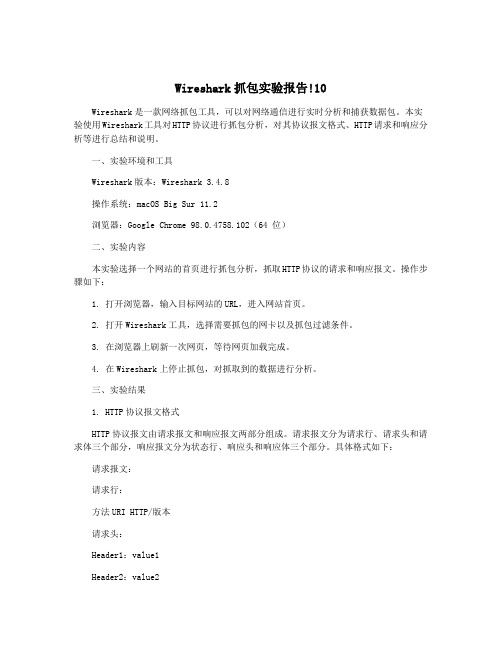
Wireshark抓包实验报告!10Wireshark是一款网络抓包工具,可以对网络通信进行实时分析和捕获数据包。
本实验使用Wireshark工具对HTTP协议进行抓包分析,对其协议报文格式、HTTP请求和响应分析等进行总结和说明。
一、实验环境和工具Wireshark版本:Wireshark 3.4.8操作系统:macOS Big Sur 11.2浏览器:Google Chrome 98.0.4758.102(64 位)二、实验内容本实验选择一个网站的首页进行抓包分析,抓取HTTP协议的请求和响应报文。
操作步骤如下:1. 打开浏览器,输入目标网站的URL,进入网站首页。
2. 打开Wireshark工具,选择需要抓包的网卡以及抓包过滤条件。
3. 在浏览器上刷新一次网页,等待网页加载完成。
4. 在Wireshark上停止抓包,对抓取到的数据进行分析。
三、实验结果1. HTTP协议报文格式HTTP协议报文由请求报文和响应报文两部分组成。
请求报文分为请求行、请求头和请求体三个部分,响应报文分为状态行、响应头和响应体三个部分。
具体格式如下:请求报文:请求行:方法URI HTTP/版本请求头:Header1:value1Header2:value2…请求体:Content-Type:typeContent-Length:lengthContent:data2. HTTP请求分析通过Wireshark抓取到的数据包,可以看到浏览器发送的HTTP请求报文。
请求报文的三个部分如下:请求体为空。
请求行包括请求方法、URI和HTTP版本号。
请求方法有GET、POST、HEAD、PUT、DELETE、OPTIONS等。
URI是请求的资源地址,如/表示根目录下的index.html文件。
HTTP 版本号有HTTP/1.0、HTTP/1.1等。
请求头包括Host、User-Agent、Accept、Accept-Encoding、Accept-Language等信息。
抓包基础知识

抓包,也称为网络抓包或网络包分析,是一种网络诊断和调试的重要工具。
以下是关于抓包的基础知识:1. 抓包的概念:抓包是指通过网络协议分析工具(如Wireshark)捕获网络上的数据包,并对其进行解码和分析的过程。
通过抓包,可以了解网络中数据包的类型、内容和传输过程。
2. Wireshark:Wireshark是一款流行的开源网络协议分析器,是抓包工具中最常用的软件之一。
它能够捕获网络上的数据包,并按照协议标准进行解码,使得用户能够了解网络中数据包的详细信息。
3. 抓包的基础知识:抓包需要一定的网络知识和工具使用技能。
在抓包之前,需要确保具有足够的权限,以便能够捕获网络上的数据包。
通常需要安装在网络交换机或路由器上,以便能够捕获所有通过该设备的网络流量。
在抓包过程中,需要了解常见的网络协议,如TCP、UDP、HTTP等,以便能够正确解码数据包。
此外,还需要了解常见的网络攻击手段和防御措施,以便能够通过抓包分析异常行为,并采取相应的措施进行防御。
抓包可以用于以下场景:1. 网络故障诊断:通过抓包可以分析网络故障的原因,例如网络延迟、丢包等问题。
通过分析数据包的内容和传输过程,可以找到问题的根源。
2. 网络安全分析:通过抓包可以分析网络中的恶意行为,例如攻击者发送的恶意数据包或恶意软件。
通过分析这些数据包,可以发现攻击者的行为和攻击手段,并采取相应的措施进行防御。
3. 开发与调试:对于开发人员和测试人员来说,通过抓包可以分析应用程序的网络传输过程,并验证应用程序的功能和性能。
通过分析数据包的内容和传输过程,可以发现潜在的问题和漏洞,并采取相应的措施进行修复。
需要注意的是,抓包是一项敏感操作,需要遵守法律法规和道德准则,并尊重他人的隐私和权利。
在进行抓包之前,需要获得合法的授权和许可,并确保不会侵犯他人的合法权益。
wireshark抓包实验报告总结
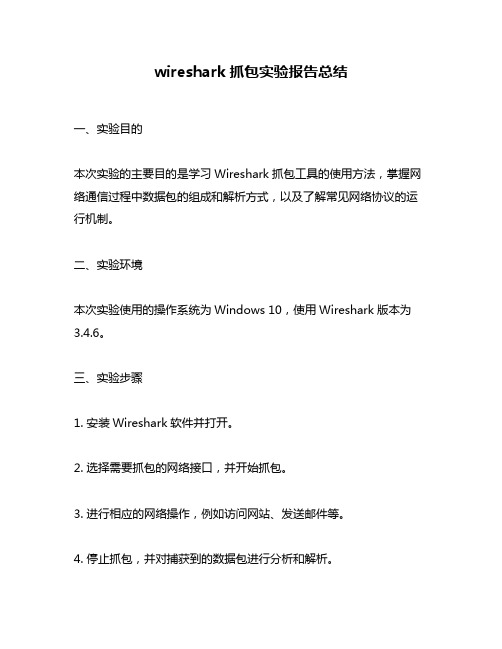
wireshark抓包实验报告总结一、实验目的本次实验的主要目的是学习Wireshark抓包工具的使用方法,掌握网络通信过程中数据包的组成和解析方式,以及了解常见网络协议的运行机制。
二、实验环境本次实验使用的操作系统为Windows 10,使用Wireshark版本为3.4.6。
三、实验步骤1. 安装Wireshark软件并打开。
2. 选择需要抓包的网络接口,并开始抓包。
3. 进行相应的网络操作,例如访问网站、发送邮件等。
4. 停止抓包,并对捕获到的数据包进行分析和解析。
四、实验结果1. 抓取HTTP请求和响应数据包通过Wireshark抓取HTTP请求和响应数据包,可以轻松地了解HTTP协议在通信过程中所传输的信息。
例如,在访问一个网站时,可以看到浏览器向服务器发送GET请求,并获取到服务器返回的HTML 页面等信息。
同时还可以看到HTTP头部中所携带的信息,例如User-Agent、Cookie等。
2. 抓取TCP连接数据包通过Wireshark抓取TCP连接数据包,可以了解TCP协议在建立连接、传输数据和关闭连接时所涉及到的所有步骤。
例如,在进行FTP 文件传输时,可以看到TCP三次握手建立连接,以及文件传输过程中TCP的流量控制和拥塞控制等。
3. 抓取UDP数据包通过Wireshark抓取UDP数据包,可以了解UDP协议在通信过程中所涉及到的所有信息。
例如,在进行DNS域名解析时,可以看到DNS服务器返回的IP地址等信息。
五、实验总结通过本次实验,我学会了使用Wireshark抓包工具进行网络数据包分析的方法,并了解了常见网络协议的运行机制。
同时也发现,在网络通信过程中,数据包所携带的信息非常丰富,能够提供很多有用的参考和指导。
因此,在实际工作中,我们应该灵活运用Wireshark等工具进行网络数据包分析,并结合具体业务场景进行深入研究和分析。
wireshark抓包实验报告
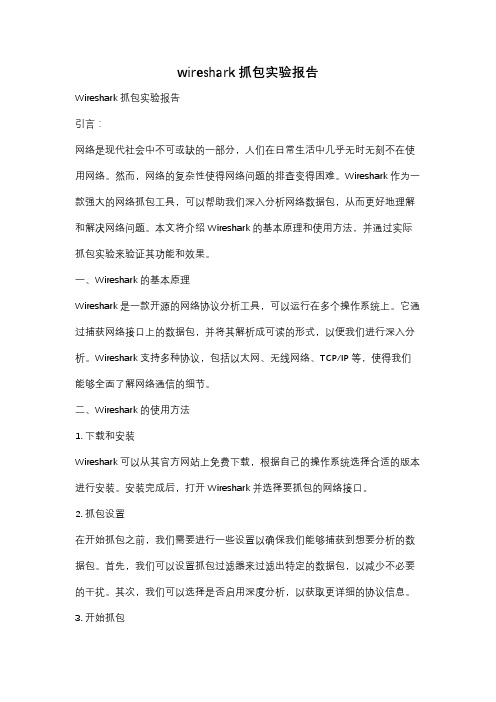
wireshark抓包实验报告Wireshark抓包实验报告引言:网络是现代社会中不可或缺的一部分,人们在日常生活中几乎无时无刻不在使用网络。
然而,网络的复杂性使得网络问题的排查变得困难。
Wireshark作为一款强大的网络抓包工具,可以帮助我们深入分析网络数据包,从而更好地理解和解决网络问题。
本文将介绍Wireshark的基本原理和使用方法,并通过实际抓包实验来验证其功能和效果。
一、Wireshark的基本原理Wireshark是一款开源的网络协议分析工具,可以运行在多个操作系统上。
它通过捕获网络接口上的数据包,并将其解析成可读的形式,以便我们进行深入分析。
Wireshark支持多种协议,包括以太网、无线网络、TCP/IP等,使得我们能够全面了解网络通信的细节。
二、Wireshark的使用方法1. 下载和安装Wireshark可以从其官方网站上免费下载,根据自己的操作系统选择合适的版本进行安装。
安装完成后,打开Wireshark并选择要抓包的网络接口。
2. 抓包设置在开始抓包之前,我们需要进行一些设置以确保我们能够捕获到想要分析的数据包。
首先,我们可以设置抓包过滤器来过滤出特定的数据包,以减少不必要的干扰。
其次,我们可以选择是否启用深度分析,以获取更详细的协议信息。
3. 开始抓包一旦设置完成,我们可以点击“开始”按钮开始抓包。
Wireshark将开始捕获网络接口上的数据包,并将其显示在主界面上。
我们可以看到每个数据包的详细信息,包括源IP地址、目标IP地址、协议类型等。
4. 数据包分析Wireshark提供了丰富的功能和工具,使得我们可以对抓包的数据包进行深入分析。
我们可以通过点击每个数据包来查看其详细信息,并根据需要进行过滤、排序和搜索。
此外,Wireshark还提供了统计功能,帮助我们了解网络流量的情况。
三、实验验证为了验证Wireshark的功能和效果,我们进行了一次抓包实验。
实验中,我们使用Wireshark抓取了一段时间内的网络数据包,并进行了分析。
fiddler 使用总结

fiddler 使用总结Fiddler 使用总结Fiddler 是一款功能强大的网络抓包工具,可以帮助开发者调试和分析网络请求。
本文将对 Fiddler 的使用进行总结,以帮助读者更好地了解和使用这一工具。
一、安装和配置1. 下载和安装:首先需要从官方网站下载 Fiddler 的安装包,然后按照提示进行安装。
安装完成后,打开 Fiddler,可以看到主界面。
2. 配置代理:为了捕获网络请求,需要将浏览器的代理设置为Fiddler 的代理。
在 Fiddler 的主界面点击左上角的 Tools,然后选择 Options。
在 Options 窗口中,选择 Connections 选项卡,勾选上"Allow remote computers to connect" 和"Act as system proxy on startup"。
然后点击右下角的 OK 保存配置。
二、基本功能1. 抓包:Fiddler 可以捕获浏览器和其他应用程序发送的HTTP/HTTPS 请求。
当 Fiddler 运行时,它会自动捕获所有的请求和响应,并显示在主界面的会话列表中。
2. 查看请求详情:点击主界面的会话列表中的某个请求,可以在右侧的 Inspectors 窗口中查看请求的详细信息。
这包括请求头、请求体、响应头、响应体等。
3. 修改请求和响应:Fiddler 允许开发者修改请求和响应,以便进行调试和测试。
在 Inspectors 窗口中,可以修改请求头、请求体、响应头、响应体等内容,并点击 Save 修改后的内容。
4. 断点调试:Fiddler 提供了断点调试的功能,可以暂停请求和响应的传输,以便进行调试。
在会话列表中选中某个请求,点击右键,然后选择 Breakpoints -> Toggle Breakpoint,即可设置断点。
当请求或响应到达断点时,Fiddler 会暂停传输,并提供调试功能。
抓包工作总结范文

抓包工作总结范文英文回答:As a network analyst, I have been responsible for packet capturing work for quite some time now. This job involves monitoring and analyzing network traffic to troubleshoot issues and optimize network performance. In this summary, I will share my experiences and insights on packet capturing work.One of the main tasks in packet capturing is to use tools like Wireshark to capture and analyze packets. For example, I once encountered a situation where a client reported slow network performance. By capturing packets using Wireshark, I was able to identify excessive broadcast traffic on the network, which was causing the slowdown. This allowed me to take steps to reduce the broadcasttraffic and improve the overall network performance.Another important aspect of packet capturing work is toensure the security of the network. By analyzing packets, I can detect any suspicious or malicious traffic that may indicate a security breach. For instance, I once discovered a series of unauthorized access attempts on the network by analyzing captured packets. This enabled me to take immediate action to strengthen the network security and prevent any potential threats.In addition to troubleshooting and security, packet capturing work also involves optimizing network performance. By analyzing packets, I can identify any bottlenecks or inefficiencies in the network. For example, I once used packet capturing to identify a high volume of retransmissions on the network, which was causing performance issues. By addressing the retransmissions, Iwas able to significantly improve the network's overall performance.Overall, packet capturing work requires a combinationof technical skills, analytical thinking, and problem-solving abilities. It is a challenging yet rewarding jobthat allows me to constantly learn and improve my skills innetwork analysis.中文回答:作为一名网络分析师,我负责抓包工作已经有一段时间了。
抓包工具原理范文
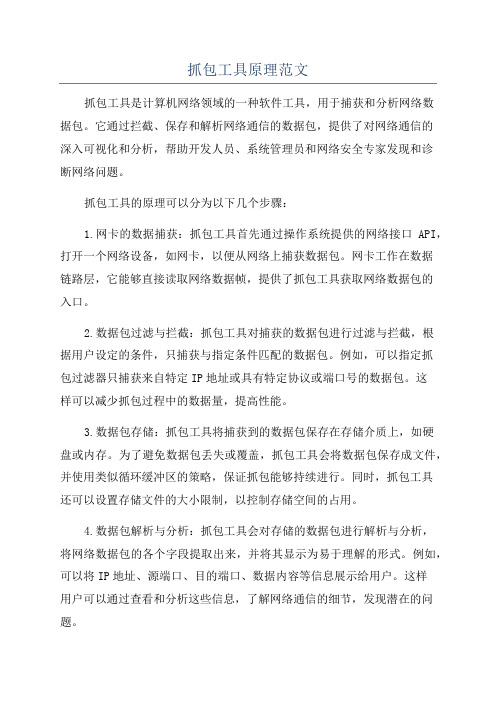
抓包工具原理范文抓包工具是计算机网络领域的一种软件工具,用于捕获和分析网络数据包。
它通过拦截、保存和解析网络通信的数据包,提供了对网络通信的深入可视化和分析,帮助开发人员、系统管理员和网络安全专家发现和诊断网络问题。
抓包工具的原理可以分为以下几个步骤:1.网卡的数据捕获:抓包工具首先通过操作系统提供的网络接口API,打开一个网络设备,如网卡,以便从网络上捕获数据包。
网卡工作在数据链路层,它能够直接读取网络数据帧,提供了抓包工具获取网络数据包的入口。
2.数据包过滤与拦截:抓包工具对捕获的数据包进行过滤与拦截,根据用户设定的条件,只捕获与指定条件匹配的数据包。
例如,可以指定抓包过滤器只捕获来自特定IP地址或具有特定协议或端口号的数据包。
这样可以减少抓包过程中的数据量,提高性能。
3.数据包存储:抓包工具将捕获到的数据包保存在存储介质上,如硬盘或内存。
为了避免数据包丢失或覆盖,抓包工具会将数据包保存成文件,并使用类似循环缓冲区的策略,保证抓包能够持续进行。
同时,抓包工具还可以设置存储文件的大小限制,以控制存储空间的占用。
4.数据包解析与分析:抓包工具会对存储的数据包进行解析与分析,将网络数据包的各个字段提取出来,并将其显示为易于理解的形式。
例如,可以将IP地址、源端口、目的端口、数据内容等信息展示给用户。
这样用户可以通过查看和分析这些信息,了解网络通信的细节,发现潜在的问题。
抓包工具的原理基于网络协议栈的工作原理。
当数据从上层应用程序传输到底层网络设备时,数据会经过一系列的协议处理,如TCP/IP协议栈。
抓包工具可以在协议栈的上层进行拦截和捕获,同时也可以在协议栈的下层进行拦截和捕获,这样可以捕获到更加底层的网络数据包。
抓包工具的原理也受到操作系统的影响。
例如,在Windows操作系统上,抓包工具通常使用WinPcap库来实现对网络数据包的捕获和分析。
WinPcap利用了操作系统提供的网络接口API和网络驱动程序,通过在内核中插入钩子函数的方式,实现了对网络数据包的拦截和捕获。
学习用wireshark进行抓包分析
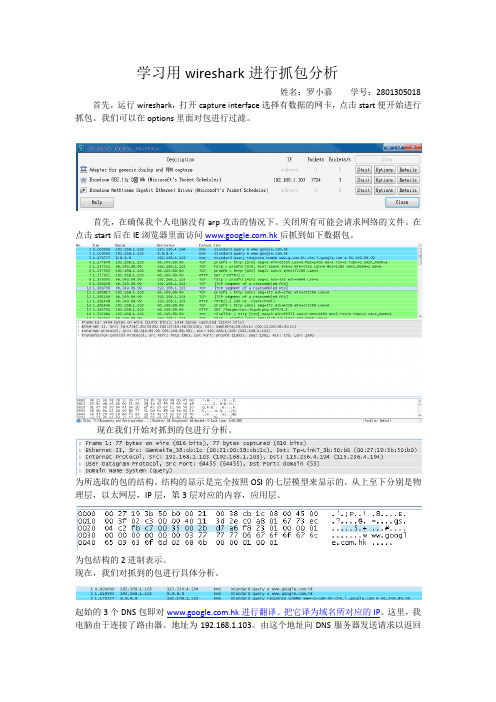
学习用wireshark进行抓包分析姓名:罗小嘉学号:2801305018 首先,运行wireshark,打开capture interface选择有数据的网卡,点击start便开始进行抓包。
我们可以在options里面对包进行过滤。
首先,在确保我个人电脑没有arp攻击的情况下。
关闭所有可能会请求网络的文件。
在点击start后在IE浏览器里面访问后抓到如下数据包。
现在我们开始对抓到的包进行分析。
为所选取的包的结构。
结构的显示是完全按照OSI的七层模型来显示的。
从上至下分别是物理层,以太网层,IP层,第3层对应的内容,应用层。
为包结构的2进制表示。
现在,我们对抓到的包进行具体分析。
起始的3个DNS包即对进行翻译。
把它译为域名所对应的IP。
这里,我电脑由于连接了路由器。
地址为192.168.1.103。
由这个地址向DNS服务器发送请求以返回的地址66.249.89.99。
然后在TCP/IP协议中,TCP协议提供可靠的连接服务,采用三次握手建立一个连接。
第一次握手:建立连接时,客户端A发送SYN包(SYN=j)到服务器B,并进入SYN_SEND 状态,等待服务器B确认。
第二次握手:服务器B收到SYN包,必须确认客户A的SYN(ACK=j+1),同时自己也发送一个SYN包(SYN=k),即SYN+ACK包,此时服务器B进入SYN_RECV状态。
第三次握手:客户端A收到服务器B的SYN+ACK包,向服务器B发送确认包ACK(ACK=k+1),此包发送完毕,客户端A和服务器B进入ESTABLISHED状态,完成三次握手。
完成三次握手,客户端与服务器开始传送数据。
由我向服务器发送请求,服务器分析请求后,返回确认收到,我确认服务器的返回信息后,服务器开始发送我请求的数据。
如下图这些包都是服务器在向我传送数据,包括PNG,TEXT等文件。
其中的[TCP segment of a reassembled PDU]的意义是:主机响应一个查询或者命令时如果要回应很多数据(信息)而这些数据超出了TCP的最大MSS时,主机会通过发送多个数据包来传送这些数据(注意:这些包并未被分片)。
抓包技术员工作总结范文(3篇)
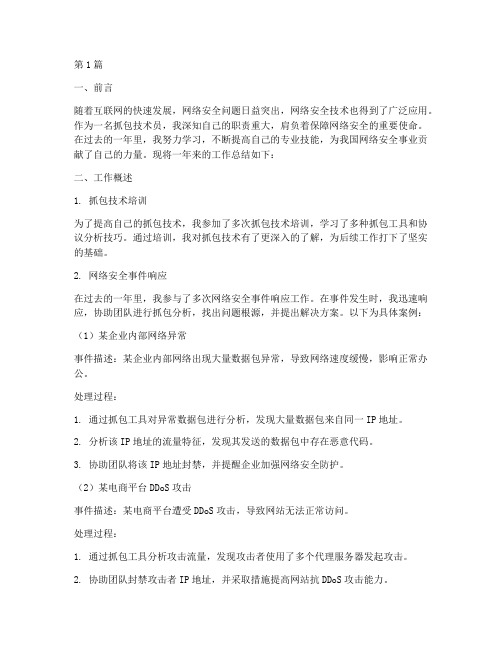
第1篇一、前言随着互联网的快速发展,网络安全问题日益突出,网络安全技术也得到了广泛应用。
作为一名抓包技术员,我深知自己的职责重大,肩负着保障网络安全的重要使命。
在过去的一年里,我努力学习,不断提高自己的专业技能,为我国网络安全事业贡献了自己的力量。
现将一年来的工作总结如下:二、工作概述1. 抓包技术培训为了提高自己的抓包技术,我参加了多次抓包技术培训,学习了多种抓包工具和协议分析技巧。
通过培训,我对抓包技术有了更深入的了解,为后续工作打下了坚实的基础。
2. 网络安全事件响应在过去的一年里,我参与了多次网络安全事件响应工作。
在事件发生时,我迅速响应,协助团队进行抓包分析,找出问题根源,并提出解决方案。
以下为具体案例:(1)某企业内部网络异常事件描述:某企业内部网络出现大量数据包异常,导致网络速度缓慢,影响正常办公。
处理过程:1. 通过抓包工具对异常数据包进行分析,发现大量数据包来自同一IP地址。
2. 分析该IP地址的流量特征,发现其发送的数据包中存在恶意代码。
3. 协助团队将该IP地址封禁,并提醒企业加强网络安全防护。
(2)某电商平台DDoS攻击事件描述:某电商平台遭受DDoS攻击,导致网站无法正常访问。
处理过程:1. 通过抓包工具分析攻击流量,发现攻击者使用了多个代理服务器发起攻击。
2. 协助团队封禁攻击者IP地址,并采取措施提高网站抗DDoS攻击能力。
3. 帮助企业进行网络安全风险评估,提出改进措施。
3. 网络安全防护方案设计为了提高我国网络安全防护水平,我参与了多个网络安全防护方案的设计。
以下为部分案例:(1)某企业网络安全防护方案1. 分析企业业务特点,确定网络安全防护需求。
2. 设计网络安全防护体系,包括防火墙、入侵检测系统、防病毒系统等。
3. 协助企业实施网络安全防护方案,并进行效果评估。
(2)某政府机构网络安全防护方案1. 分析政府机构网络安全风险,确定防护重点。
2. 设计网络安全防护体系,包括网络安全设备、安全策略、安全培训等。
抓包分析报告

计算机通信与网络实验报告实验题目:抓包并进行分析班级:..姓名:..学号:..Wireshark抓包分析Wireshark是世界上最流行的网络分析工具。
这个强大的工具可以捕捉网络中的数据,并为用户提供关于网络和上层协议的各种信息,与很多其他网络工具一样,Wireshark也使用pcap network library来进行封包捕捉。
一、安装软件并抓包1:安装并运行wireshark并打开捕获界面。
2、捕获选项图1捕获选项的设置3、开始抓包点击上图中的“Start”开始抓包几分钟后就捕获到许多的数据包了,主界面如图所示:图2 主界面显示如上图所示,可看到很多捕获的数据。
第一列是捕获数据的编号;第二列是捕获数据的相对时间,从开始捕获算为0.000秒;第三列是源地址,第四列是目的地址;第五列是数据包的信息。
选中第8个数据帧,然后从整体上看看Wireshark的窗口,主要被分成三部分。
上面部分是所有数据帧的列表;中间部分是数据帧的描述信息;下面部分是帧里面的数据。
二、分析UDP、TCP、 ICMP协议1、UDP协议UDP 是User Datagram Protocol的简称,中文名是用户数据包协议,是 OSI 参考模型中一种无连接的传输层协议,提供面向事务的简单不可靠信息传送服务。
它是IETF RFC 768是UDP的正式规范。
(1) UDP是一个无连接协议,传输数据之前源端和终端不建立连接,当它想传送时就简单地去抓取来自应用程序的数据,并尽可能快地把它扔到网络上。
在发送端,UDP传送数据的速度仅仅是受应用程序生成数据的速度、计算机的能力和传输带宽的限制;在接收端,UDP把每个消息段放在队列中,应用程序每次从队列中读一个消息段。
(2)由于传输数据不建立连接,因此也就不需要维护连接状态,包括收发状态等,因此一台服务机可同时向多个客户机传输相同的消息。
(3) UDP信息包的标题很短,只有8个字节,相对于TCP的20个字节信息包的额外开销很小。
计算机网络实验报告-实验四:(1) 学习IPTool网络抓包工具

实验报告(实验4)实验人:学号:日期:院(系):计算机与信息科学学院专业(班级):实验题目:实验四:学习IPTool网络抓包工具一. 实验目的学习IPTool网络抓包分析工具;二. 实验环境(工具)IPTool抓包工具、包含Windows系统、网卡的电脑一台三. 实验步骤步骤一:捕包选项:1、选择捕包网卡:(如上图,选择好捕包网卡,左连还有一些其它捕包条件供选择,如果当所选网卡不支持“杂项接收”功能,系统会出现相应提示信息,出现该情况将无法获取与本网卡无关的数据包,换言之,将无法获取其他电脑之间的通讯包,所以建议更换网卡,不支持“杂项接收”的多为一部分无线网卡及少数专用服务器/笔记本网卡。
)2、协议过滤:(通常情况下,可不选,除非对协议类型较为熟悉,TCP/UDP/ICMP/SMTP/POP3/FTP/TELNET等等)针对Internet通讯部分,常见的IP包类型为:TCP/UDP/ICMP。
绝大部分是TCP连接的,比如HTTP(s)/SMTP/POP3/FTP/TELNET等等;一部分聊天软件中除了采用TCP通讯方式外,也采用了UDP的传输方式,如QQ/SKYPE等;而常见的ICMP包是由客户的Ping产生的。
设置界面如下:3、IP过滤:设置想要捕包的IP地址或是设置要排除的IP地址等信息。
5、端口过滤:设置想要捕包的端口或是设置要排除过滤的端口等信息。
6、数据区大小:可不设置,也可设置多个条件:7、数据块匹配:比较麻烦,默认即可:步骤二:捕包分析:1、完成设置后就可捕捉数据包,按下“开始”按钮启动捕包功能后,列表框中会自动显示出符合条件的数据包,并附带简单的解析。
选中左边某一条目时,在右边二进制区域的色块和其一一对应。
2、当我们选中一条数据包(选中“分析”):左边和右下部分是分析结果,右上部是原始二进制代码:3、当选中左边某一条目时,在右边二进制区域的色块和其一一对应。
五. 实验结果实验结果部分贴图:六. 实验心得整理的部分捕包分析过程中条件及作用:(1)IP包回放1、有助于了解原始包通讯的地理分布情况。
学习用wireshark进行抓包分析

学习用wireshark进行抓包分析Wireshark是一个免费开源的网络协议分析工具,它可以对网络传输的数据进行捕获、分析和显示,是网络管理和安全工作中不可缺少的工具之一。
学习用Wireshark进行抓包分析可以帮助我们了解网络中的数据流动和通信状况,进而实现网络优化和安全管理的目的。
一、Wireshark的安装和基础设置首先,我们需要从Wireshark官网下载并安装该软件。
安装完成后,打开Wireshark,选择安装的网络适配器(如以太网),然后点击"Start"键开始捕获数据包。
在抓包过程中,可以停止捕获、重新启动、保存、加载数据包等操作。
在进行抓包分析之前,需要根据实际情况进行一些基础设置,如选择代理服务器、设置过滤器、配置捕获选项等。
这些配置可从菜单栏“Edit”和“Preferences”中进行。
Wireshark提供了丰富的过滤器功能,可以通过多种方法来过滤数据包,以便更好地查看和分析数据。
在Wireshark的网络包列表窗口中,我们可以使用过滤表达式框架栏目中的内置表达式或用户自定义表达式来完成过滤操作。
例如,通常会使用IP地址、端口号、协议等进行过滤,如过滤指定IP地址的数据包:“ip.addr == 172.16.1.1”;过滤指定端口号的数据包:“tcp.port == 80”等等。
三、Wireshark的协议分析功能Wireshark能够对多种协议进行深入的分析,包括TCP、UDP、ICMP、ARP、HTTP、DNS等等。
我们可以通过分析各种协议的结构和内容,来深入了解网络的运行机制和通信过程。
在协议分析过程中,我们需要关注协议的各个字段,如源地址、目标地址、源端口、目标端口、协议类型、数据长度、响应码等等。
根据具体协议的特点和数据包中的内容,可以结合过滤器和统计功能,对网络状况和数据传输进行更加全面深入的了解和分析,以及针对问题进行故障排除和优化。
抓包工具的使用
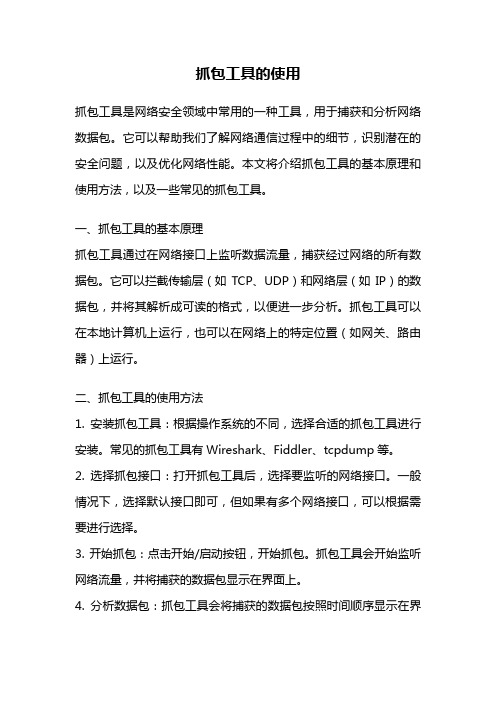
抓包工具的使用抓包工具是网络安全领域中常用的一种工具,用于捕获和分析网络数据包。
它可以帮助我们了解网络通信过程中的细节,识别潜在的安全问题,以及优化网络性能。
本文将介绍抓包工具的基本原理和使用方法,以及一些常见的抓包工具。
一、抓包工具的基本原理抓包工具通过在网络接口上监听数据流量,捕获经过网络的所有数据包。
它可以拦截传输层(如TCP、UDP)和网络层(如IP)的数据包,并将其解析成可读的格式,以便进一步分析。
抓包工具可以在本地计算机上运行,也可以在网络上的特定位置(如网关、路由器)上运行。
二、抓包工具的使用方法1. 安装抓包工具:根据操作系统的不同,选择合适的抓包工具进行安装。
常见的抓包工具有Wireshark、Fiddler、tcpdump等。
2. 选择抓包接口:打开抓包工具后,选择要监听的网络接口。
一般情况下,选择默认接口即可,但如果有多个网络接口,可以根据需要进行选择。
3. 开始抓包:点击开始/启动按钮,开始抓包。
抓包工具会开始监听网络流量,并将捕获的数据包显示在界面上。
4. 分析数据包:抓包工具会将捕获的数据包按照时间顺序显示在界面上。
可以点击每个数据包,查看其详细信息,包括源IP地址、目标IP地址、协议类型、数据内容等。
可以根据需要对数据包进行过滤和排序,以便更好地分析和理解。
5. 导出数据包:在分析完数据包后,可以将其导出到文件中,以便后续分析或共享给其他人。
三、常见的抓包工具1. Wireshark:Wireshark是一款功能强大的开源抓包工具,支持多种操作系统,包括Windows、Linux、macOS等。
它具有直观的界面和丰富的功能,可以捕获和分析各种协议的数据包,如TCP、UDP、HTTP等。
2. Fiddler:Fiddler是一款针对Web开发和调试的抓包工具,它可以捕获浏览器和服务器之间的所有HTTP和HTTPS通信。
Fiddler 具有可扩展的架构,可以通过插件来增加额外的功能。
抓包工具原理
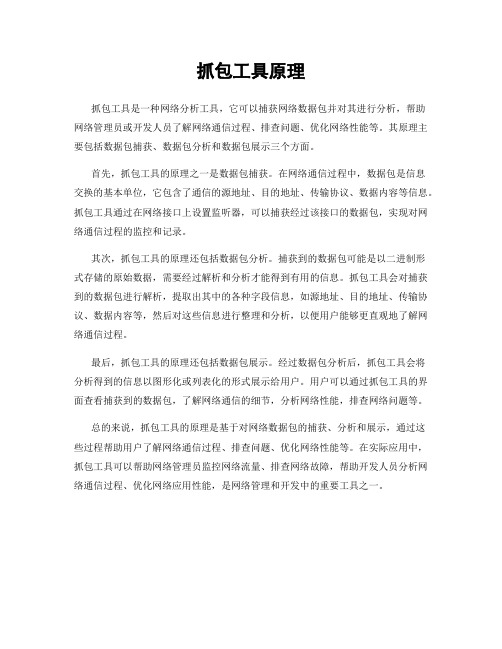
抓包工具原理
抓包工具是一种网络分析工具,它可以捕获网络数据包并对其进行分析,帮助
网络管理员或开发人员了解网络通信过程、排查问题、优化网络性能等。
其原理主要包括数据包捕获、数据包分析和数据包展示三个方面。
首先,抓包工具的原理之一是数据包捕获。
在网络通信过程中,数据包是信息
交换的基本单位,它包含了通信的源地址、目的地址、传输协议、数据内容等信息。
抓包工具通过在网络接口上设置监听器,可以捕获经过该接口的数据包,实现对网络通信过程的监控和记录。
其次,抓包工具的原理还包括数据包分析。
捕获到的数据包可能是以二进制形
式存储的原始数据,需要经过解析和分析才能得到有用的信息。
抓包工具会对捕获到的数据包进行解析,提取出其中的各种字段信息,如源地址、目的地址、传输协议、数据内容等,然后对这些信息进行整理和分析,以便用户能够更直观地了解网络通信过程。
最后,抓包工具的原理还包括数据包展示。
经过数据包分析后,抓包工具会将
分析得到的信息以图形化或列表化的形式展示给用户。
用户可以通过抓包工具的界面查看捕获到的数据包,了解网络通信的细节,分析网络性能,排查网络问题等。
总的来说,抓包工具的原理是基于对网络数据包的捕获、分析和展示,通过这
些过程帮助用户了解网络通信过程、排查问题、优化网络性能等。
在实际应用中,抓包工具可以帮助网络管理员监控网络流量、排查网络故障,帮助开发人员分析网络通信过程、优化网络应用性能,是网络管理和开发中的重要工具之一。
网络抓包工具

网络抓包工具网络抓包工具是一款帮助用户分析网络流量的工具,其作用是通过监听网络流量,对流量进行解析、过滤和分析,从而帮助用户了解网络应用程序、协议和服务的运作情况。
本文将介绍网络抓包工具的基本原理及其常用功能,以及一些常见的网络安全问题和防御措施。
一、网络抓包工具的基本原理网络抓包工具实现的基本原理是通过截取网络流量,对其进行解析、过滤和分类,从而帮助用户掌握网络运行情况和应用程序的行为。
其工作流程如下:1.截取网络流量网络抓包工具需要通过网络适配器或者路由器等设备来截取网络流量,一般情况下,它会监听网络接口并把抓到的数据包拷贝到内存中,然后进行处理。
2.数据包解析网络抓包工具会对截取到的数据包进行解析,从而得到每个数据包的包头和数据部分,同时也会分析这些信息以及各种协议的含义。
例如,分析HTTP包头就可以得到HTTP请求和响应的协议、类型、长度以及发送方和接收方等信息。
3.数据包过滤数据包的解析过程是耗费资源的,为了减少不必要的计算和消耗,网络抓包工具通常提供了数据包过滤功能,用户可以根据自己的需求设置过滤规则,只截取特定类型的数据包,从而减轻系统的负担,提高抓包效率。
4.数据包分类和统计网络抓包工具会对抓到的数据包进行分类和统计,用户可以根据这些信息了解网络应用程序的行为,或者检测网络中的异常和攻击。
二、网络抓包工具的常用功能网络抓包工具通常提供了丰富的功能和操作界面,下面是一些常见的功能:1.协议解析网络抓包工具可以分析各种协议的包头和数据部分,例如,HTTP、TCP、UDP、IP等协议,并提供了相应的解析规则,从而使用户可以更加直观地了解网络协议的通信流程和机制。
2.数据包过滤网络抓包工具可以根据过滤规则选择性地捕获数据包,以减少不必要的数据包处理和计算。
过滤条件可以使用多种方式,例如,按照协议、端口、源地址、目标地址等属性进行过滤,从而更精确地捕获感兴趣的数据包。
3.会话跟踪网络抓包工具可以使用精确定义的过滤规则,并通过会话流追踪功能进行分析,以跟踪网络中的通信会话,定位通信中的问题,包括延迟、分段、重传、丢包等等。
抓包工具学习总结
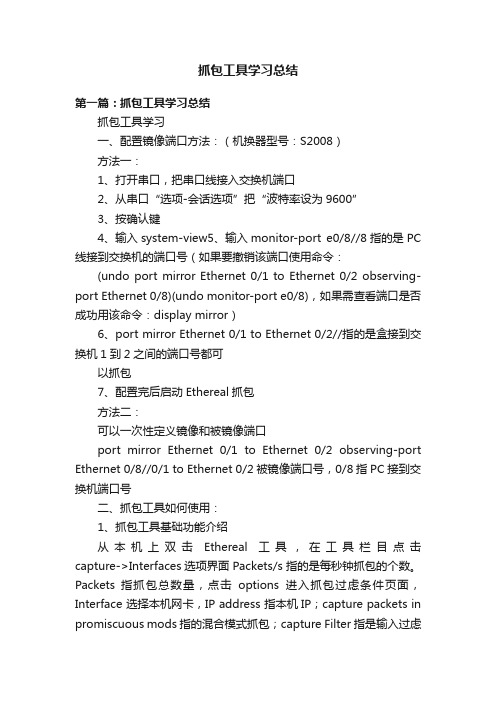
抓包工具学习总结第一篇:抓包工具学习总结抓包工具学习一、配置镜像端口方法:(机换器型号:S2008)方法一:1、打开串口,把串口线接入交换机端口2、从串口“选项-会话选项”把“波特率设为9600”3、按确认键4、输入system-view5、输入monitor-port e0/8//8指的是PC 线接到交换机的端口号(如果要撤销该端口使用命令:(undo port mirror Ethernet 0/1 to Ethernet 0/2 observing-port Ethernet 0/8)(undo monitor-port e0/8),如果需查看端口是否成功用该命令:display mirror)6、port mirror Ethernet 0/1 to Ethernet 0/2//指的是盒接到交换机1到2之间的端口号都可以抓包7、配置完后启动Ethereal抓包方法二:可以一次性定义镜像和被镜像端口port mirror Ethernet 0/1 to Ethernet 0/2 observing-port Ethernet 0/8//0/1 to Ethernet 0/2被镜像端口号,0/8指PC接到交换机端口号二、抓包工具如何使用:1、抓包工具基础功能介绍从本机上双击Ethereal工具,在工具栏目点击capture->Interfaces选项界面 Packets/s 指的是每秒钟抓包的个数。
Packets 指抓包总数量,点击options进入抓包过虑条件页面,Interface 选择本机网卡,IP address 指本机IP;capture packets in promiscuous mods 指的混合模式抓包;capture Filter 指是输入过虑条件;file 指定包存放路径;update list of packets in real time 指抓包过程中“实时更新”;Automatic scrolling in live capture 指以滚动方式显示;Hide capture info dialog 指显示TCP/UDP/ICMP/ARP 等信息点击start开始抓包;cancle 退出抓包2、抓包前过虑使用命令:在capture->options->capture Filter对应框输入:Host 119.1.1.180//指的是抓180机顶盒包Ether host 00:07:63:88:88:08//在没IP情况下抓盒子包,比如DHCP还未给机顶盒分配到IP时,此时需要抓包Port 33200//指指定端口抓包Port 554//指rtsp包Port 123//指NTP服务器包(Port 33200 || port 8082)&& host 119.1.1.180//指抓33200端口同时也抓8082端口包,同时还抓180盒子包Host 238.255.2.2//指抓一个组播流包第二篇:包抓薄弱学科措施叱干初中薄弱学科攻坚计划教学质量是学校的生命线,为了稳步实现我校对2015届毕业生既定的教学质量目标,构建以科任教师狠抓,班子成员协管的教学质量管理体系,不断促进教风、学风的浓化,不遗余力的落实我校为提高薄弱学科教学质量制定的各项措施,不断加强对薄弱科任教师、对学困生的关注和帮扶工作,努力营造争创一流的教学氛围,稳步提高学校教学质量,我校在薄弱学科攻坚方面主要做以下几方面的工作。
- 1、下载文档前请自行甄别文档内容的完整性,平台不提供额外的编辑、内容补充、找答案等附加服务。
- 2、"仅部分预览"的文档,不可在线预览部分如存在完整性等问题,可反馈申请退款(可完整预览的文档不适用该条件!)。
- 3、如文档侵犯您的权益,请联系客服反馈,我们会尽快为您处理(人工客服工作时间:9:00-18:30)。
抓包工具学习
一、配置镜像端口方法:(机换器型号:S2008)
方法一:
1、打开串口,把串口线接入交换机端口
2、从串口“选项-会话选项”把“波特率设为9600”
3、按确认键
4、输入system-view
5、输入monitor-port e0/8 //8指的是PC线接到交换机的端口号(如果要撤销该端口使用命令:
(undo port mirror Ethernet 0/1 to Ethernet 0/2 observing-port Ethernet 0/8) (undo monitor-port e0/8),如果需查看端口是否成功用该命令:display mirror)
6、port mirror Ethernet 0/1 to Ethernet 0/2 //指的是盒接到交换机1到2之间的端口号都可
以抓包
7、配置完后启动Ethereal抓包
方法二:
可以一次性定义镜像和被镜像端口
port mirror Ethernet 0/1 to Ethernet 0/2 observing-port Ethernet 0/8 //0/1 to Ethernet 0/2被镜像端口号,0/8指PC接到交换机端口号
二、抓包工具如何使用:
1、抓包工具基础功能介绍
从本机上双击Ethereal工具,在工具栏目点击capture->Interfaces选项界面 Packets/s 指的是每秒钟抓包的个数。
Packets 指抓包总数量,点击options进入抓包过虑条件页面,Interface 选择本机网卡,IP address 指本机IP;capture packets in promiscuous mods 指的混合模式抓包;capture Filter 指是输入过虑条件;file 指定包存放路径;update list of packets in real time 指抓包过程中“实时更新”;Automatic scrolling in live capture 指以滚动方式显示;Hide capture info dialog 指显示TCP/UDP/ICMP/ARP等信息点击start开始抓包;cancle 退出抓包
2、抓包前过虑使用命令:
在capture->options->capture Filter对应框输入:
Host 119.1.1.180 //指的是抓180机顶盒包
Ether host 00:07:63:88:88:08 //在没IP情况下抓盒子包,比如DHCP还未给机顶盒分配到IP时,此时需要抓包
Port 33200 //指指定端口抓包
Port 554 //指rtsp包
Port 123 //指NTP服务器包
(Port 33200 || port 8082 ) && host 119.1.1.180 //指抓33200端口同时也抓8082端口包,同时还抓180盒子包
Host 238.255.2.2 //指抓一个组播流包。
